
Tato funkce je ve výchozím nastavení povolena v nejnovějších verzích Ubuntu. Kvůli této funkci automatické aktualizace někdy uživatelé čelí různým chybám, takže například když se uživatelé přihlásí po aktualizaci systému, zobrazí se chybová zpráva takto:

například když uživatelé vynutí restartování systému při aktualizaci, zobrazí se tato chybová zpráva:

Tato funkce automatické aktualizace proto pomáhá udržovat váš systém aktuální, ale pro některé uživatele je velmi nepříjemný. Pokud vás také tato funkce dráždí, přečtěte si náš článek, abyste porozuměli úplným postupům povolit / zakázat bezobslužné upgrady v Ubuntu.
Ale než budeme diskutovat o postupu, chceme dát krátkou odpověď na „je dobré deaktivovat automatické aktualizace v Ubuntu?„Pamatujte, že se jedná o funkci související se zabezpečením a Linux umožňuje uživatelům udržovat jejich systémy aktuální. Není dobré deaktivovat automatické aktualizace, protože to udržuje systém v bezpečí. V případě, že v Ubuntu zakážete automatické aktualizace, nezapomeňte kvůli zabezpečení systému aktualizovat svůj systém ručně.
Jak povolit / zakázat bezobslužné upgrady v Ubuntu
Popíšeme dva postupy, kterými můžete snadno povolit / zakázat automatické aktualizace pro větší pohodlí.
Povolit / Zakázat bezobslužné upgrady pomocí příkazového řádku
V Ubuntu existuje několik deaktivací bezobslužných upgradů pomocí příkazových řádků, takže se ujistěte, že je používáte správně.
Musíte upravit / etc / apt / apt.konf.d / 20automatické upgrady pro deaktivaci bezobslužných upgradů v Ubuntu. Takže otevřete terminál Linux a proveďte následující příkazový řádek:
$ sudo nano / etc / apt / apt.konf.d / 20automatické upgradyPo provedení příkazu změňte direktivy Update-Package-Lists z 1 na 0.
APT :: Periodic :: Update-Package-Lists "0";APT :: Periodické :: Bezobslužný upgrade "1";
Pokud nemáte možnost automatické kontroly aktualizací, změňte směrnici takto:
APT :: Periodic :: Update-Package-Lists to 0.Pokud chcete, aby váš systém zkontroloval pravidelnou aktualizaci, ale nechcete je instalovat, změňte hodnotu z 0 na 1 takto:
APT :: Periodic :: Update-Package-Lists "1";APT :: Periodické :: Bezobslužný upgrade "0";
Pokud změníte hodnotu periodicky :: Bezobslužný upgrade z 0 na 1, pak váš systém bude kontrolovat aktualizace každý den. Po změně hodnoty bude příkaz vypadat takto:
APT :: Periodic :: Update-Package-Lists "0";APT :: Periodické :: Bezobslužný upgrade "1";
Pokud chcete tyto automatické aktualizace deaktivovat správným způsobem, spusťte v terminálu následující příkaz:
$ sudo dpkg-reconfigure unattended-upgradesPo provedení příkazu změňte výběr Ne a stisknutím klávesy Enter deaktivujte bezobslužné upgrady.
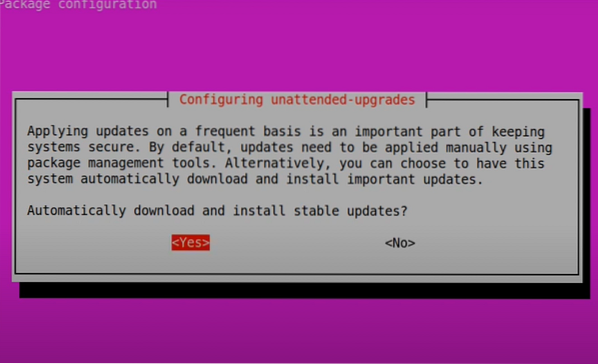
Chcete-li tuto funkci trvale odstranit, použijte níže uvedený příkazový řádek:
$ sudo apt odebrat bezobslužné aktualizaceTento příkaz nepoškodí jiný software ani funkce vašeho systému Ubuntu.
Jakmile deaktivujete bezobslužné upgrady, nezapomeňte spustit tyto příkazy a ručně aktualizovat systém:
$ sudo apt upgrade
Povolit / Zakázat bezobslužné upgrady Graficky
Otevřete software a aktualizace pomocí tlačítka pro vyhledávání v hlavní nabídce.
Ve volbě software a aktualizace přejděte do sekce Aktualizace a vyhledejte „Automaticky kontrolovat aktualizace". Uvidíte, že je již nastaven na každý den a jedná se o výchozí výběr.
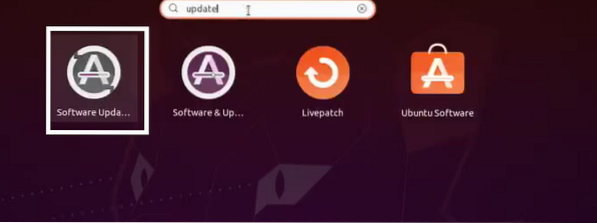
Tuto možnost ve výchozím nastavení změňte na Nikdy, aby se automatické stahování aktualizací změnilo na Nikdy, a váš systém jej nestáhne znovu.
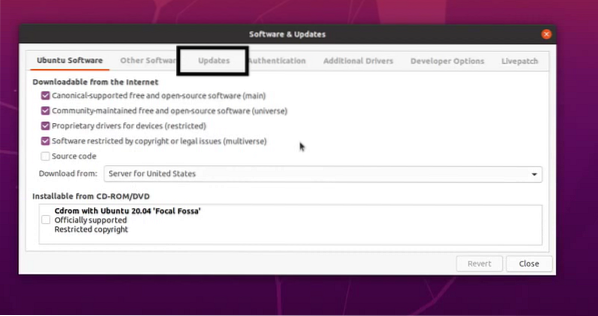

Závěr
Takto můžete snadno deaktivovat bezobslužné upgrady v Ubuntu a naším cílem je poskytnout jiný postup, jak to snadno provést. Jak jsme již zmínili, je to ve výchozím nastavení povolená funkce, která udržuje váš systém aktuální, ale je také nepříjemný pro mnoho uživatelů kvůli chybám. Tyto automatické aktualizace můžete deaktivovat, ale svůj systém aktualizujte ručně, protože je to nezbytné pro zachování zabezpečení dat v systému.
 Phenquestions
Phenquestions


